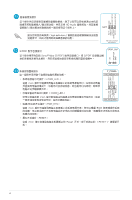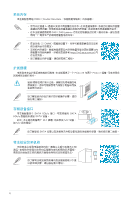Asus B760M-T D4 Users Manual Simplified Chinese - Page 8
使用華碩 EZ Flash 3 更新 BIOS 程序
 |
View all Asus B760M-T D4 manuals
Add to My Manuals
Save this manual to your list of manuals |
Page 8 highlights
EZ Flash 3 更新 BIOS 程序 華碩 EZ Flash 3 BIOS Exit Load Optimized Defaults F5 BIOS EZ Flash 3 更新 BIOS: 1 BIOS 文件的 U 盤插入 USB 接口。 2. 進入 BIOS Advanced Mode Tool ASUS EZ Flash 3 Utility Enter 3 Drive"區域。 4 BIOS 文件的 U Enter> 鍵。 5 Folder"區域。 6 BIOS Enter BIOS FAT 32/16 U BIOS 8

8
請依照以下步驟使用 EZ Flash 3 更新 BIOS:
1.
將保存有最新 BIOS 文件的 U 盤插入 USB 接口。
2.
進入 BIOS 設置程序的高級模式(Advanced Mode)畫面,來到【Tool】菜單並選擇【ASUS EZ
Flash 3 Utility】並按下 <Enter> 鍵將其開啟。
3.
按左/右方向鍵切換到“Drive”區域。
4.
按上/下方向鍵找到保存有最新 BIOS 文件的 U 盤,然後按下 <Enter> 鍵。
5.
按左/右方向鍵切換到“Folder”區域。
6.
按上/下方向鍵找到最新 BIOS 文件,接著按下 <Enter> 鍵開始更新 BIOS。更新完成后重新啟動
電腦。
使用華碩 EZ Flash 3 更新 BIOS 程序
華碩 EZ Flash 3 程序讓您能輕鬆地更新 BIOS 程序,可以不必再到操作系統模式下運行。
請讀取出廠默認值來保證系統的穩定。在【Exit】菜單中選擇【Load Optimized Defaults】
項目或按下 <F5> 快捷鍵來恢復 BIOS 默認設置。
• 本功能僅支持採用 FAT 32/16 格式的單一分區 U 盤。
• 當更新 BIOS 時,請勿關閉或重置系統以避免系統開機失敗。